腾讯会议怎么设置消息气泡 腾讯会议设置气泡聊天样式方法分享
- 王林原创
- 2024-07-16 02:43:48636浏览
想要在腾讯会议中开启消息气泡,但不知道从何下手?php小编百草为您整理了详细的设置教程,让您轻松实现聊天消息气泡效果。本文将一步一步指导您设置消息气泡,让您在会议中更加直观地接收和查看聊天消息。继续阅读以下内容,了解开启消息气泡的具体操作步骤。

腾讯会议设置气泡聊天样式方法分享
1、打开腾讯会议APP,点击左上头像APP。

2、点击设置。

3、点击新聊天消息提醒。

4、选择气泡即可。
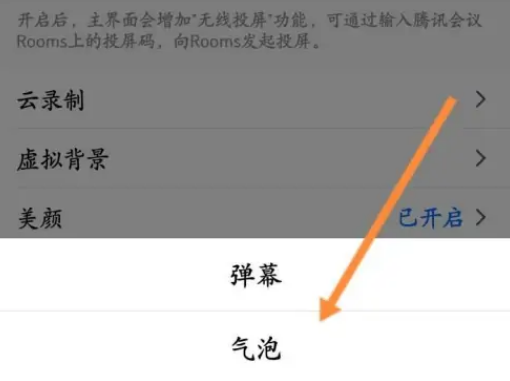
以上是腾讯会议怎么设置消息气泡 腾讯会议设置气泡聊天样式方法分享的详细内容。更多信息请关注PHP中文网其他相关文章!
声明:
本文内容由网友自发贡献,版权归原作者所有,本站不承担相应法律责任。如您发现有涉嫌抄袭侵权的内容,请联系admin@php.cn

